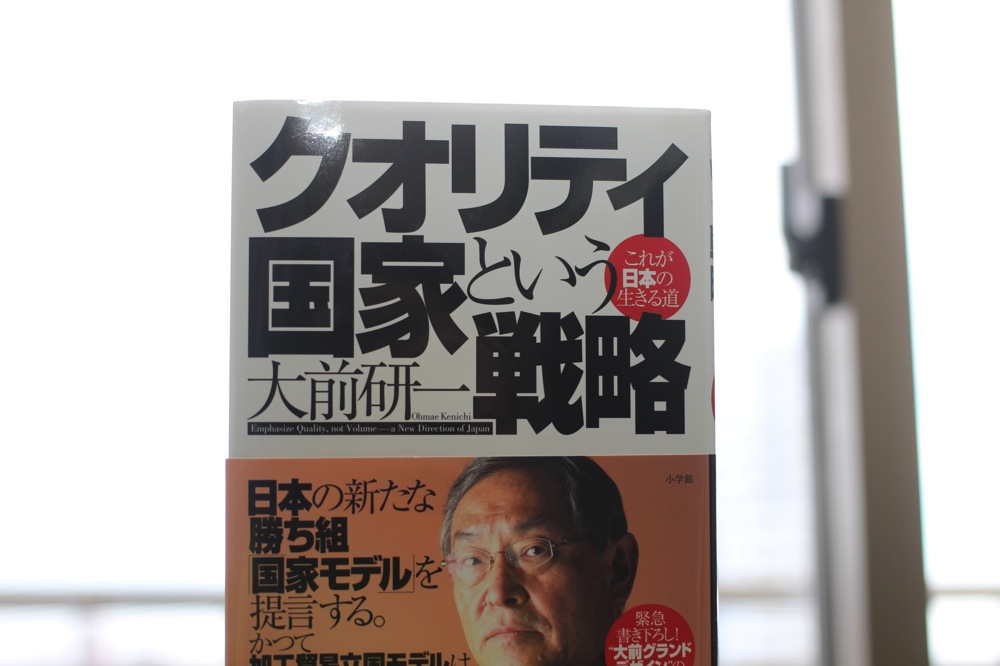「MacでWindowsを使いたいんだけど心配」という声をよく聞きます。
過去に何度か記事にしてきましたが、今回はこれくらい簡単にできるということをレポートします。

ブートキャンプは実質使えない
MacでWindowsを使う機能としては、まず、ブートキャンプ(BootCamp)があります。
これは実質的に使えません。
なぜならば、Windowsを使うときには、MacのPCを再起動させなければいけないからです。
例えば、MacBookAirでWindowsだけを使いたい!(Mac側は使わない)という方以外には非常に使いにくいものでしょう。
私がずっと使っているのは、仮想化ソフトといわれる<Pararells Desktop>です。
このソフトなら、Mac上でWindowsソフトを使うことができます。
左側はMacのソフトです。この記事を書いています。右側はWindowsでExcelが立ち上がっています。

Parallels Desktopのモードを切り替えると、このようにソフトだけを立ち上げることもできます。
こうなると、もうMacなのかWindowsなのかの区別はつきません。
通常はこのモードにしています。

Parallels Desktopのインストール
今回、新たにParallels DesktopでWindows8をMacにインストールしましたので、その手順を記録してみました。
①ソフト<Parallels Desktop>をインストールします。

②アカウント(メールアドレスとパスワードの登録)を作ります。

③この画面になったら、別途購入したWindowsのDVD(最初から入れていてもかまいません)からデータを読み取ります。
[DVDまたはイメージからOSをインストール]を選んでください。
ここでOS(Windowsのバージョン)を選びます。
Windows7でもWindows8でも、WindowsXPでもインストールできるのです。
ただし、それぞれのOSで30GBから70GBバイト程度の容量が必要となります。

④次の画面では[Macライク]を選びましょう。これが魅力ですので。

⑤WindowsPCにインストールするのと同じような画面がでて、Windowsのインストールが始まります。

⑥しばらくたつと、インストールが完了します。

⑦あとは、Windowsで入れたいソフトを随時入れていくだけです。
Windowsでしか開かないソフトをMacで見ると、次のようにアイコンに赤い線がついています。これをMacでダブルクリックすれば、MacではなくWindowsで開きます。
 >
>
【Macでwindows】に必要なもの
MacでWindowsを使うのに必要なものは次のようなものです。
・仮想化ソフト(Parallels DesktopやFusionなど) 7,900円
・Windows(7、8、XPなど) 別途購入する必要があります。
・Windowsで使いたいソフト
・Mac(メモリは4GB、HDD又はSSDは128GB以上を推奨します)
・試してみる勇気
私も最初は半信半疑でした。
公式サイトには体験版もあるので、ぜひ試してみていただければ。
昨日、今シーズン出場するトライアスロンのフライトを予約。
今、予約できるのは4月の石垣島と、6月の長崎・五島です。
5月は横浜ですので、旅費はかかりませんw
フライトの予約、宿の予約はめんどくさいのですが、これもレースのうちです(^_^;)
■著書
『税理士のためのプログラミング -ChatGPTで知識ゼロから始める本-』
『すべてをがんばりすぎなくてもいい!顧問先の満足度を高める税理士業務の見極め方』
ひとり税理士のギモンに答える128問128答
【インボイス対応版】ひとり社長の経理の基本
「繁忙期」でもやりたいことを諦めない! 税理士のための業務効率化マニュアル
ひとり税理士の自宅仕事術
リモート経理完全マニュアル――小さな会社にお金を残す87のノウハウ
ひとり税理士のセーフティネットとリスクマネジメント
税理士のためのRPA入門~一歩踏み出せば変えられる!業務効率化の方法~
やってはいけないExcel――「やってはいけない」がわかると「Excelの正解」がわかる
AI時代のひとり税理士
新版 そのまま使える 経理&会計のためのExcel入門
フリーランスとひとり社長のための 経理をエクセルでトコトン楽にする本
新版 ひとり社長の経理の基本
『ひとり税理士の仕事術』
『フリーランスのための一生仕事に困らない本』
【監修】十人十色の「ひとり税理士」という生き方